コントローラをキーボードにマッピングする方法
その他 / / February 14, 2022

コントローラをPCに接続すると、自動的に検出されます。 また、ボタンはWindows 10によって事前構成および検出されるため、キーを再度マッピングする必要はありません。 一部のゲームでは、この構成が機能しない場合があります。 したがって、コントローラーからキーボードへのマッパー設定を使用して、コントローラーをキーボードに割り当てることができます。 この記事は、コントローラーをキーボードにマップするのに役立ちます。

コンテンツ
- コントローラをキーボードにマッピングする方法
- 方法1:蒸気を介して
- 方法2:AntiMicroアプリを使用する
コントローラをキーボードにマッピングする方法
コントローラの各キーの機能は、ゲーム設定にあります。 多くのゲーマーは、キーボードコントロールを使ってゲームをプレイするのが大好きです。 より拡張されたセッションのためにコントローラーで遊ぶのは難しいでしょう。 コントローラからキーボードへのマッピングに関するいくつかの情報があります。
- Xbox コントローラーと PS4 コントローラはキーボードキーにマッピングできます。
- あなたはできる 複数のコントローラーのコントロールを再割り当てします それらを1つずつ接続することによって。
コントローラのキーボードキーへの再割り当てまたは再マッピングには時間がかかる場合があります。また、コントロールを使いこなすのに時間がかかる場合があります。 構成が完全に行われていれば、すべてのゲームで簡単にアクセスできます。 以下のいずれかの方法で、コントローラーボタンPCを簡単に再マッピングできます。
方法1:蒸気を介して
Steamアプリを使用して、すべてのゲームのコントローラーをキーボードにマップできます。 ただし、この設定は、アプリのSteamクライアント内のゲームでのみ機能します。 以下の手順に従って、Steamアプリを使用してコントローラーボタンPCを再マップします。
1. を押します Windowsキー、 タイプ 蒸気、をクリックします 管理者として実行.

2. クリックしてください 蒸気 下の写真で強調表示されている左上隅のオプション。
![画面の左上隅にある[Steam]をクリックします。 コントローラをキーボードにマッピングする方法](/f/e8a25296d61a05638415d07d7824f464.png)
3. 次に、 設定 ドロップダウンメニューで。
![ドロップダウンメニューの[設定]をクリックします。](/f/b1bf3ec7c581bfe12a214a543080ba5d.png)
4. クリック コントローラ 左ペインにあります。
![[コントローラ]をクリックします。 コントローラをキーボードにマッピングする方法](/f/2828ed7d6b8aa021cabaee76efb9f4c2.png)
5. ここで、をクリックします ガイドボタンのコード構成 オプション。
ノート: コントローラーをキーボードにマップする前に、コントローラーをコンピューターに接続する必要があります。
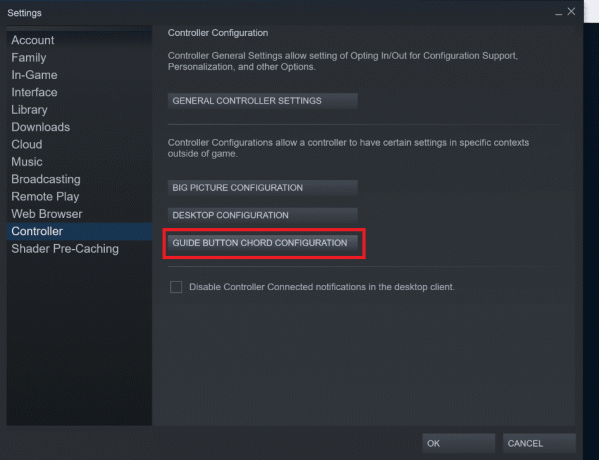
6. 新しいウィンドウで、 コントロールのさまざまなグループ マップしたいこと。

7. クリック ボタン. 次に、 鍵 あなたがそれをマッピングしたいもの。

8. 繰り返す ステップ6および7 すべてのコントロールを再マップします。
9. を押します Y コントローラのボタンをクリックするか、をクリックします 構成のエクスポート この制御構成を保存します。

10. クリック 個人的 左側のタブから選択します 新しいパーソナルバインディングを保存する
![左側のタブから[個人]をクリックし、[新しい個人用バインディングを保存]を選択します。 コントローラをキーボードにマッピングする方法](/f/24f634501369430532498a7cdc6d362c.png)
11. 構成に名前を付けて、をクリックします 保存する.
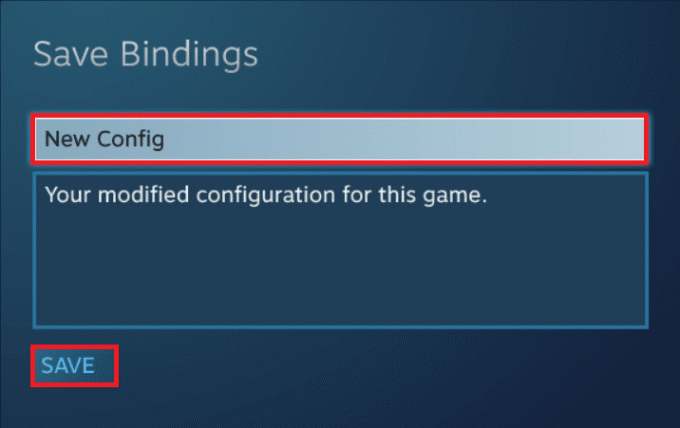
12. 構成を適用するには、をクリックします 構成を参照.
![構成を適用するには、[構成の参照]をクリックします](/f/48aab5aca784dd8c96e8b01e42f4261b.png)
13. 選択する 個人的 左側のペインから、 構成 保存しました。

14. 今、を押します バツ コントローラ上で、またはをクリックします 構成の適用.

また読む:外付けハードドライブにSteamゲームをダウンロードする方法
方法2:AntiMicroアプリを使用する
AntiMicroは、キーボードマッパーへのコントローラーです。 このツールは、複数のコントローラータイプと設定を使用する場合に適しています。 このツールを使用すると、ゲームごとにコントローラーボタンPCを再マップできます。 したがって、AntiMicroを使用してコントローラーをキーボードにマップするには、所定の手順に従います。
1. ダウンロード AntiMicro から Github そしてそれをインストールします。
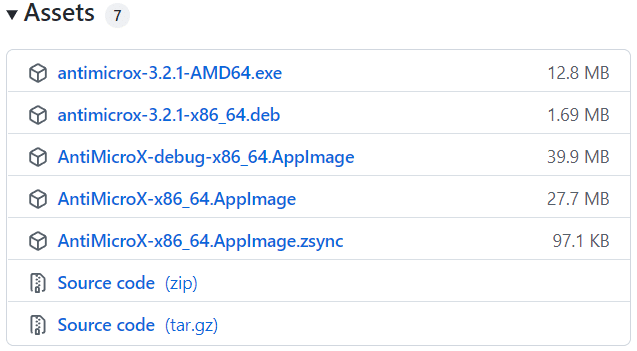
2. あなたの コントローラ あなたのPCにそして起動します AntiMicro アプリ。
3. を押します ボタン コントローラー上。 ボタンが画面上で強調表示されます。
4. 今、それをクリックします ハイライトされたボタン.
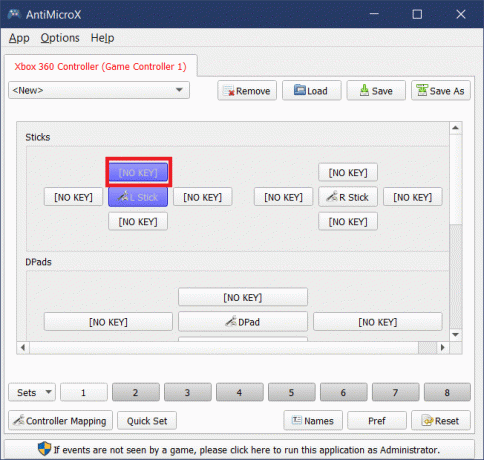
5. を選択 鍵 マップするキーボード上。
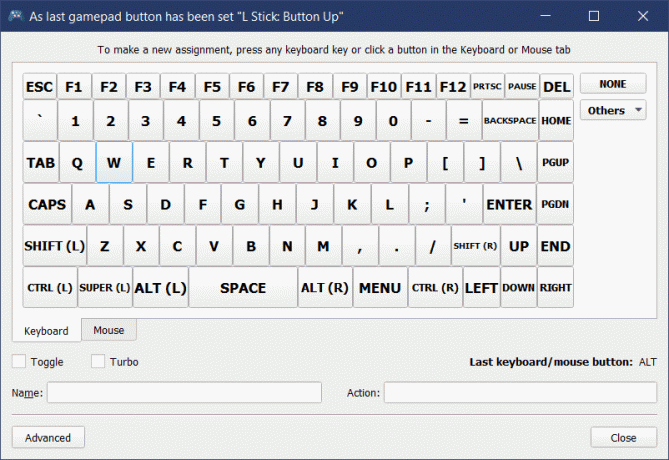
6. 繰り返す ステップ4–6 すべてのコントロールにキーを割り当てます。
7. クリック 保存する 頂点で。
![上部にある[保存]をクリックします。 コントローラをキーボードにマッピングする方法](/f/eb5278033453682a4589879d67f372fa.png)
また読む:デルのキーボードバックライト設定を有効にする方法
よくある質問(FAQ)
Q1。 AntiMicroを使用してマウスボタンの感度を変更できますか?
回答 はい、AntiMicroを使用してマウスコントロールの感度を調整できます。 を選択 ねずみ 下のタブ キーボード その後 ねずみ設定. ここで、必要な感度レベルを選択して、構成を保存できます。
Q2。 Windows 10でXboxコントローラーボタンを再マップするにはどうすればよいですか?
回答 Xboxコントローラーをキーボードキーに再マッピングするには、 蒸気 と AntiMicro アプリ。 また、を使用して再マッピングできます Xboxアクセサリ アプリ。
Q3。 Windows 10で利用可能なAntiMicroの代替手段は何ですか?
回答Xpadder, InputMapper, ジョイスティックマッパー, reWASD、 と DS4Windows Windows10で利用可能なAntiMicroの代替手段の一部です。
Q4。 WASD制御とは何ですか?
回答 多くの右利きのゲーマーは WASDキーボードコントロール 動きのために。 右手を使って簡単に狙いを定め、左手を使って移動できるので、これが好ましいです。 WASDは、キーボードの左側にある4つのキーのセットです。 上、左、下、右の方向はで表されます W、A、S、およびDキー、 それぞれ。
おすすめされた:
- 修正0xa00f4244カメラが接続されていませんエラー
- Netflixで非現実的なジョーカーを見る方法
- UbisoftConnectが機能しない問題を修正
- 無効になっているWindowsキーを修正する方法
このガイドがお役に立てば幸いです。 コントローラーをキーボードにマップ そして今、あなたはコントローラーなしでもゲームをプレイすることができます。 コメントセクションを使用して、この記事に関する提案やフィードバックがあれば、私たちに連絡することができます。



